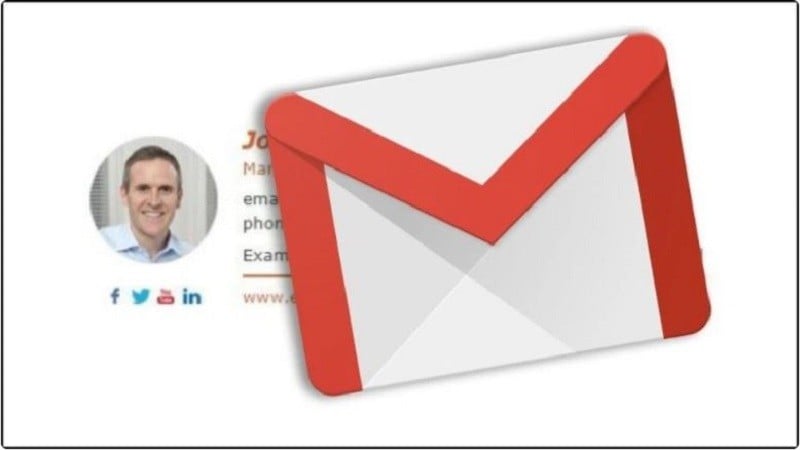 |
Pour créer une signature Gmail sur votre ordinateur rapidement et avec précision, suivez simplement les instructions ci-dessous.
Étape 1 : Tout d'abord, connectez-vous à Gmail sur votre ordinateur. Sélectionnez ensuite l'icône Paramètres en forme d'engrenage et cliquez sur « Voir toutes les options de paramètres ».
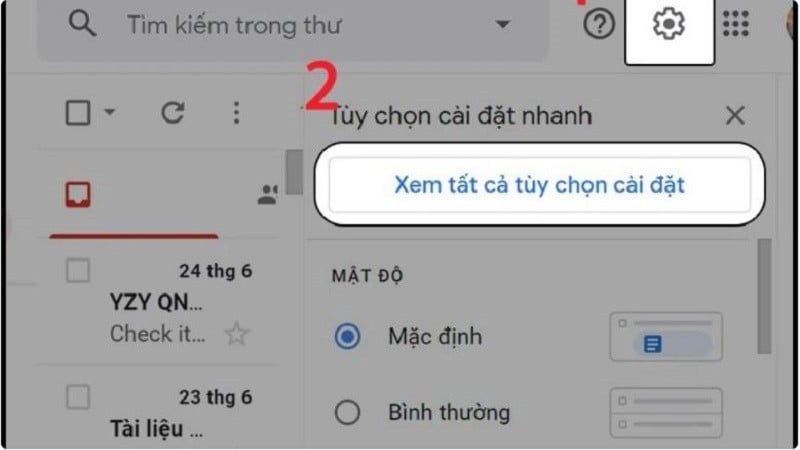 |
Étape 2 : Dans l'interface « Paramètres généraux », faites défiler vers le bas. Vous verrez alors la section « Signature ». Cochez la case pour utiliser la signature.
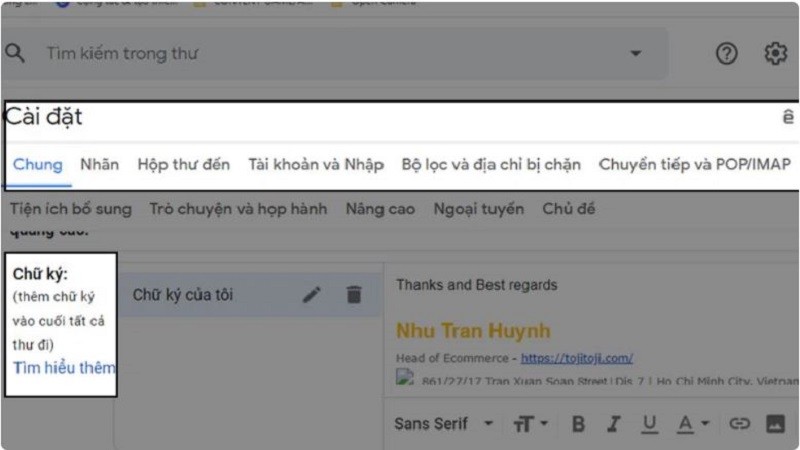 |
Étape 3 : Saisissez ensuite tout le contenu de la signature que vous souhaitez afficher. Il s'agit généralement de : nom complet, numéro de téléphone, adresse du site web, Facebook, autres adresses Gmail, etc. Sélectionnez ensuite « Icône image » pour ajouter une icône si vous le souhaitez.
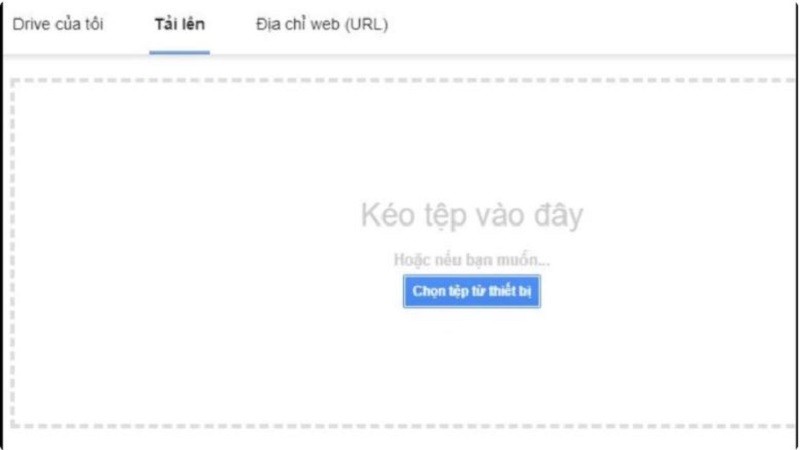 |
Étape 4 : Après avoir terminé l'étape 3, un cadre apparaîtra pour télécharger l'image existante. Cliquez sur le bouton « Sélectionner » juste en dessous. Vous pouvez également insérer l'URL de l'image ; Gmail recherchera automatiquement l'image via le lien URL.
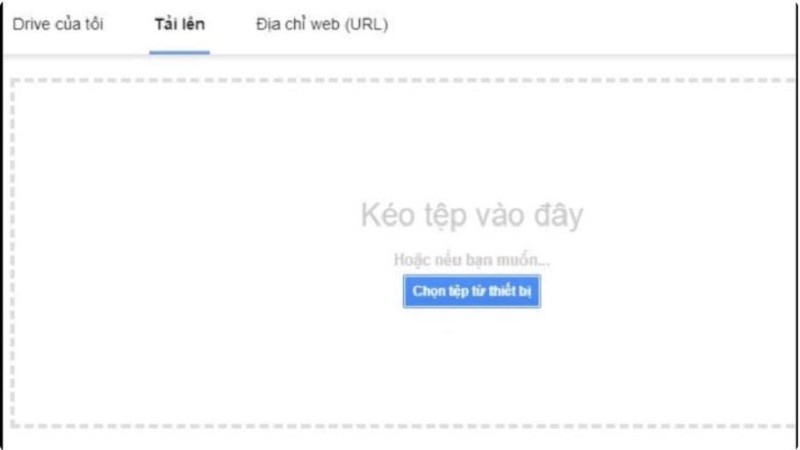 |
Ici, l’image téléchargée peut être « redimensionnée » à la taille souhaitée et s’adapter à l’interface de signature.
Étape 5 : Ensuite, mettez en surbrillance l'image téléchargée et cliquez sur l'icône « Lien » pour pouvoir « Insérer un lien de contact » dans l'image.
Dans la zone d'édition du lien, saisissez simplement l'URL du site web. Lorsque le destinataire cliquera sur l'image, il sera redirigé vers votre site web. De plus, si vous utilisez une adresse Gmail associée à l'icône Gmail, sélectionnez « Adresse Gmail » et appuyez sur « OK » pour enregistrer.
Étape 6 : Après avoir terminé les étapes ci-dessus, sélectionnez « Enregistrer les modifications » pour enregistrer la signature créée.
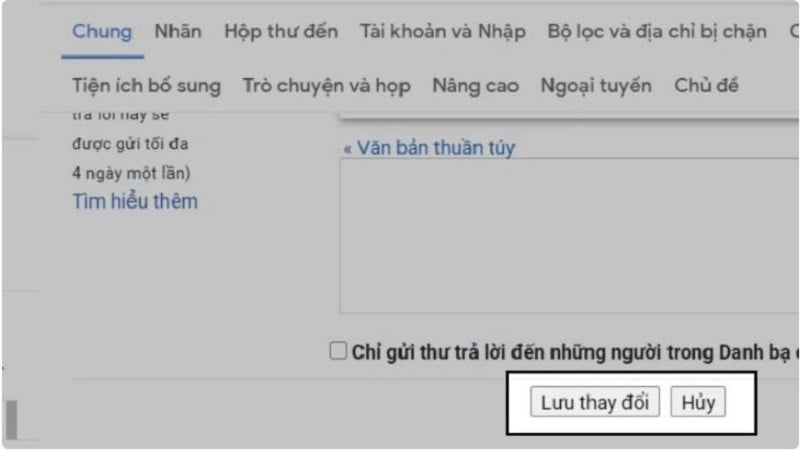 |
Vous trouverez ci-dessus des informations détaillées sur la création d'une signature Gmail. Nous espérons que ces informations vous aideront à créer des modèles de signature professionnels pour impressionner vos destinataires.
Source
























































![[Actualités maritimes] Le transport maritime par conteneurs est confronté à une surcapacité qui durera jusqu'en 2028](https://vphoto.vietnam.vn/thumb/402x226/vietnam/resource/IMAGE/2025/7/30/6d35cbc6b0f643fd97f8aa2e9bc87aea)













































Comment (0)